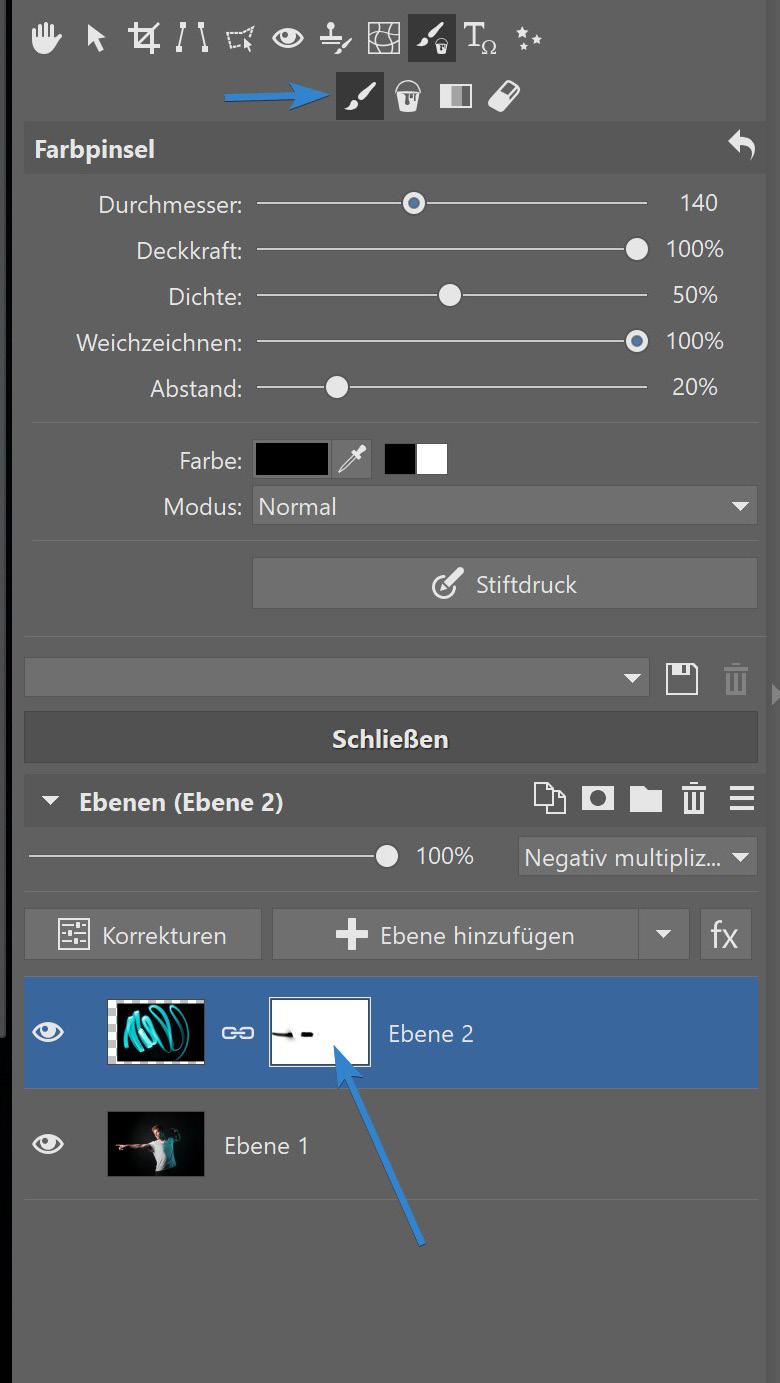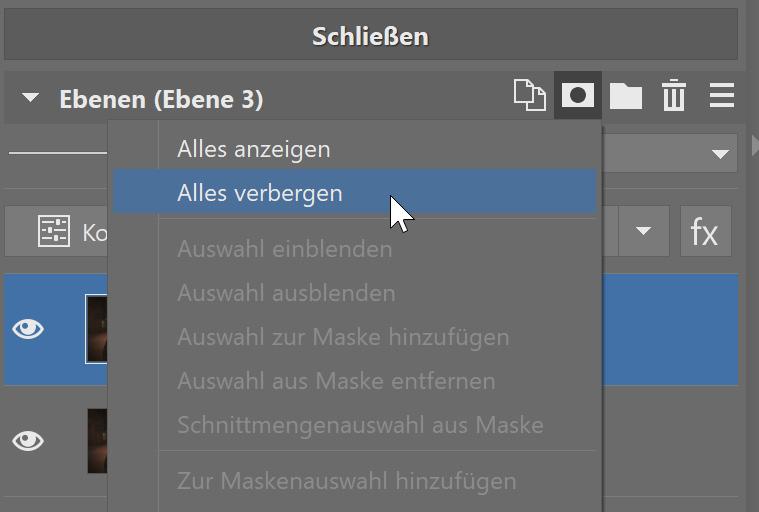4 Foto mit hinzugefügtem Bokeh 20 Levitation 8 Spiegelungen im Auge 32 Porträt und Malen mit Licht 48 Foto mit kreisförmigem Hintergrund 68 Bewegungsunschärfe 88 Brennende Zeitung 100
VORWORT
Liebe Leserinnen und Leser,
wir heißen Sie herzlich willkommen auf den Seiten des Handbuchs für Fotografen!
Das Buch richtet sich an beginnende Fotografen und Fotografinnen. In erster Linie aber an die, die schon mit den Grundbegriffen wie Belichtungszeit, Blende oder ISO vertraut sind und wissen, wie man sie in der Praxis anwendet, sowie an diejenigen, die zumindest einige Grundkenntnisse in der Bildbearbeitung am Computer haben. Bei unseren Anleitungen zum Fotografieren und zur Bildbearbeitung gehen wir von diesen Kenntnissen aus und kommen direkt zur Sache – wie man ein Foto macht und wie man es bearbeitet, ohne die grundlegenden Begriffe ausführlich zu erläutern.
Wenn Sie aber gerade erst anfangen und erst kürzlich zum ersten Mal auf den Auslöser gedrückt haben, sollten Sie das Buch nicht aus der Hand legen. Es wird Ihnen ein Fenster in die fotografische Praxis öffnen und mit Sicherheit eine Menge Inspiration bieten und aufzeigen, welche Kenntnisse noch hilfreich wären. Fast alle der gezeigten fotografischen Techniken sowie die Grundlagen der Arbeit mit Zoner Photo Studio X können Sie in Artikeln des Online-Magazins Fotografieren lernen (www.lernen.zoner.de) oder im Großen Buch der Bildbearbeitung nachlesen.
In jedem Kapitel zeigen wir Ihnen zunächst das entstandene Foto und erläutern anschließend ausführlich, wie Sie ein ähnliches Bild von der Aufnahme bis zur Bearbeitung erstellen können. Wir erklären immer, wie wir was aufgenommen haben und welche Ausrüstung wir dafür verwendet haben. Die meisten Kapitel enthalten auch Fotos von hinter den Kulissen, auf denen Sie alles sehen können.
Wir haben nicht nur draußen fotografiert, sondern auch im Studio. Es ist uns klar, dass nicht jeder jederzeit ein Fotostudio zur Verfügung hat, deshalb stellen wir in solchen Kapiteln auch Möglichkeiten vor, das Studio unter häuslichen Bedingungen zu ersetzen. Wenn Sie jedoch fotografieren möchten, ohne Kompromisse bei der Qualität eingehen zu müssen, sollten Sie sich in Ihrer Umgebung umsehen – in den meisten größeren Städten gibt es Studios, die Sie mieten können. Das Fotografieren in einem Studio ist ein fester Bestandteil der fotografischen Arbeit, daher kommt auch unser Buch nicht ohne aus.
Wir wünschen Ihnen viel Spaß nicht nur beim Lesen, sondern vor allem beim Fotografieren!
Matěj Liška,
Jaroslav Krézek Autorenteam
6
WAS WIR DAFÜR BENÖTIGT HABEN
Bei der Aufnahme unseres Bildes sind wir mit sehr wenig ausgekommen. Das Einzige, was Sie neben einer Kamera brauchen, ist ein Objektiv, das ein Bokeh erzeugen kann. Ein lichtstarkes Objektiv, das auf eine niedrige Blende (etwa F2) eingestellt werden kann, ist dafür bestens geeignet.
Da man mit längeren Brennweiten ein besseres Bokeh erzielt, empfehlen wir mindestens ein "Fünfziger"Objektiv, d. h. eine Brennweite von 50 mm. Das sollte ausreichen, wir haben aber sicherheitshalber mit einem lichtstarken 85-mm-Objektiv fotografiert.
Ein externer Blitz oder eine andere Lichtquelle sind ebenfalls nützlich, um das Model bei Bedarf zu beleuchten. Das ist jedoch nicht immer notwendig. Sie können auch natürliches Licht oder künstliches Licht aus der Umgebung (Straßenlampen, beleuchtete Schaufenster usw.) verwenden.

23 Foto mit hinzugefügtem Bokeh
Eine Kamera mit einem lichtstarken 85-mm-Objektiv, das sich optimal für BokehFotografie eignet.
Die Meisten wären hier schon zufrieden, doch wir gehen mit der Bearbeitung noch eine Stufe weiter. Jetzt befindet sich der gesamte Effekt vor dem Porträt. Wenn Sie aber ein wenig Maskierung verwenden, können Sie einen Effekt erzeugen, der um die Person herumgeht, sodass ein Teil des Effekts hinter der Person liegt und der Rest vor ihr.
Klicken Sie mit der rechten Maustaste auf die oberste Ebene und wählen Sie Maske Alles anzeigen. Die Ebene enthält nun eine Maske, die vollständig freigelegt ist. Malen Sie die Teile, die Sie abdecken möchten, mit einem schwarzen Pinsel über. Wählen Sie
das Pinselwerkzeug, stellen Sie es auf einen höheren Weichzeichnerwert und Schwarz ein und malen Sie in die Maske, damit einige Teile hinter dem Model liegen. Wechseln Sie nach und nach zwischen dem schwarzen und dem weißen Pinsel, um die Effekte so realistisch wie möglich zu gestalten.
Auch hier könnten wir fertig sein, wenn beide Fotos besser beleuchtet wären. Wir müssen aber noch zwei Unstimmigkeiten beseitigen. Die Blautöne weichen leicht voneinander ab, und der Farbeffekt sollte die Person dort beleuchten, wo sie näher ist.
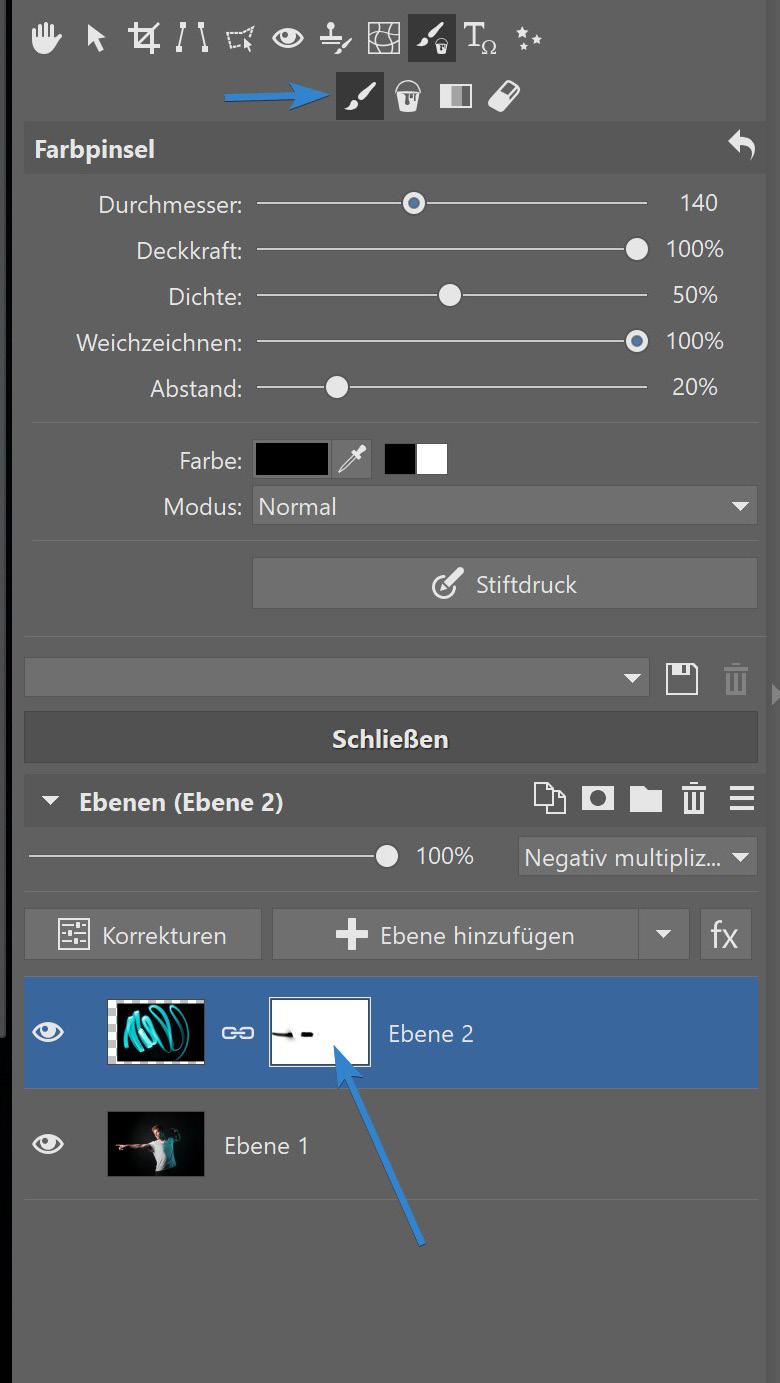

63 Porträt und Malen mit Licht
Bewegungsunschärfe
Als Nächstes gehen wir zum Editor, wo wir die Straßenbahn im Hintergrund unscharf machen. Zunächst einmal müssen wir den Vordergrund vom Hintergrund trennen. Als ersten Schritt duplizieren wir die Ebene über das Symbol oberhalb der Ebenenminiaturen. Die oberste Ebene enthält nur die Person und der Rest wird gelöscht. Die untere Ebene hingegen besteht nur aus der vorbeifahrenden Straßenbahn, auf der wir die Bewegungsunschärfe hervorheben werden.

Entfernen Sie zunächst den Hintergrund auf der obersten Ebene. Verwenden Sie das magnetische Lasso (A), um die gesamte Gestalt zu umranden, und verwenden Sie das Werkzeug Auswahl verfeinern. Die Auswahl muss nicht perfekt genau sein, die KI wird sie für uns verfeinern.
Der klassische erste Schritt bei der Bearbeitung im Editor – das Duplizieren der Ebene.

Verwenden Sie das magnetische Lasso (A), um das Objekt auszuwählen und verfeinern Sie die Auswahl mit den Schiebereglern.

92
DAS FOTOSHOOTING
Das Shooting fand im Dunkeln statt, damit man nichts von der Umgebung sehen kann. Wenn Sie die Atmosphäre des Ortes in das Foto bekommen möchten, empfehlen wir, das Foto in der Abenddämmerung zu machen. Tagsüber funktioniert das nicht, weil das Licht des Feuers nicht auf dem Gesicht zu sehen wäre und das Foto seinen Haupteffekt verlieren würde.
Wir haben nur mit einer Stableuchte hinter dem Model geleuchtet, damit der Hintergrund nicht nur eine schwarze Fläche ist. Um einen räumlichen Effekt zu erzielen, können Sie noch etwas Rauch in den Raum zwischen dem Model und dem Licht lassen. Wenn das Thema Feuer ist, eignet sich Rauch sehr gut als Hintergrund.

102 Brennende Zeitung
Das Fotoshooting. Wir haben eine einfache Beleuchtung verwendet – nur eine Stableuchte hinter dem Model.
Wenden Sie dann ähnliche Anpassungen auf die Fotos der einzelnen Flammen an, um das Ergebnis glaubhaft zu machen. Es ist am besten, mehrere Fotos in Entwickeln

zu öffnen und die Bearbeitungen zu kopieren. Dann ist es wahrscheinlicher, dass Sie die gleichen Bearbeitungen erhalten.
Fotos, die wir ausgewählt haben – das Model und die einzelnen Flammen. Beim Sortieren der vielen Fotos haben uns die Sternchen im Manager geholfen.
106 Brennende Zeitung
Wenn wir es noch ein bisschen weiter treiben wollen, indem wir Belichtung und Schatten wieder herunterziehen, erhalten wir so etwas wie den Moment kurz vor Sonnenuntergang, wenn die letzten Strahlen versuchen, Teile der Gebäude zu beleuchten, wir aber schon wissen, dass die Dunkelheit hereinbricht. Auch hier ist es gut, die Orangetöne in Allgemein zu ergänzen, da aber die Schatten zu diesem Zeitpunkt bereits dunkel und kühl sind, fügen wir einen kleinen Hauch von Blau hinzu. Auf diese Weise entsteht eine andere Version desselben Fotos, die wiederum eine andere Atmosphäre hat.


Welche dieser Änderungen ist die beste? Natürlich keine, denn es kommt auf den Kontext an, in dem Sie das Foto verwenden wollen. Wir gehen anders an die Bearbeitung heran, wenn das Foto in einem Album einer Reise enthalten sein soll, und wiederum anders, wenn wir uns künstlerisch ausdrücken wollen oder vielleicht ein MusikalbumCover gestalten.
Bevor Sie mit der Bearbeitung beginnen, überlegen Sie und fragen Sie sich: "Was möchte ich mit diesem Foto aussagen?"
Dies kann Ihnen bei der Entscheidung, welches der oben genannten Verfahren Sie wählen sollten, eine große Hilfe sein.
121 Foto mit bunter Atmosphäre
Setzen Sie die Deckkraft nach der Ausrichtung wieder auf 100 % und klicken Sie auf der obersten Ebene auf Maske –Alles verbergen.
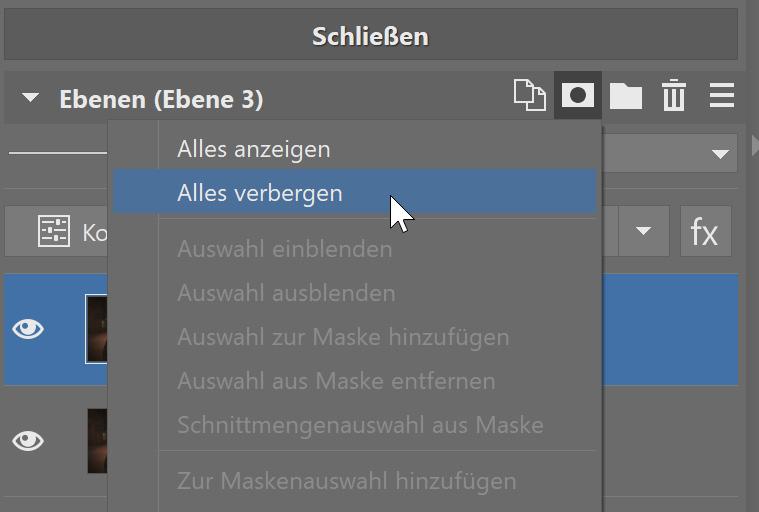
Wählen Sie das Pinselwerkzeug (B) aus den Zeichenwerkzeugen und stellen Sie den größten Durchmesser und die maximale Weichzeichnung ein. Als Nächstes setzen Sie den Pinsel auf Weiß, da die Maske auf der obersten Ebene schwarz und damit unsichtbar ist. Um einen Teil des Fotos sichtbar zu machen, müssen Sie lediglich Weiß verwenden. Malen Sie einfach mit dem Pinsel über den Bereich des Fotos, in dem das andere Gesicht erscheinen soll.
Malen Sie in der Maske mit einem weißen Pinsel die Stellen aus, die Sie sichtbar machen möchten.

128 Spiegelung im Schaufenster
Erstellen Sie eine Maske Alles verbergen auf der obersten Ebene.